Reklāma
 Gan Shelfari, gan Goodreads ir tiešsaistes rīki grāmatu kolekcijas pārvaldīšanai. Abas vietnes palīdz izveidot lasīto grāmatu un vēl neizlasāmo grāmatu sarakstus ar pārskatiem, kas palīdzēs izlemt, un draugu padomus, lai jūs turpinātu. Iepriekš tika apskatīti Shelfari un Goodreads 4 lieliski veidi, kā sekot līdzi paplašinātajai grāmatu kolekcijai Pārskatīts Goodreads: vietne, kas jāizmanto jebkuram grāmatu mīļotājamJa jums patīk lasīt un vēlaties izmantot internetu lielisku jaunu lasījumu atrašanai, iespējams, jau esat dzirdējuši par Goodreads: Šī ir lieliska vietne, kurā mitinās aktīva grāmatu cienītāju kopiena, ... Lasīt vairāk . Tikai pirms mēneša Erezs rakstīja an padziļināts Goodreads pārskats Pārskatīts Goodreads: vietne, kas jāizmanto jebkuram grāmatu mīļotājamJa jums patīk lasīt un vēlaties izmantot internetu lielisku jaunu lasījumu atrašanai, iespējams, jau esat dzirdējuši par Goodreads: Šī ir lieliska vietne, kurā mitinās aktīva grāmatu cienītāju kopiena, ... Lasīt vairāk .
Gan Shelfari, gan Goodreads ir tiešsaistes rīki grāmatu kolekcijas pārvaldīšanai. Abas vietnes palīdz izveidot lasīto grāmatu un vēl neizlasāmo grāmatu sarakstus ar pārskatiem, kas palīdzēs izlemt, un draugu padomus, lai jūs turpinātu. Iepriekš tika apskatīti Shelfari un Goodreads 4 lieliski veidi, kā sekot līdzi paplašinātajai grāmatu kolekcijai Pārskatīts Goodreads: vietne, kas jāizmanto jebkuram grāmatu mīļotājamJa jums patīk lasīt un vēlaties izmantot internetu lielisku jaunu lasījumu atrašanai, iespējams, jau esat dzirdējuši par Goodreads: Šī ir lieliska vietne, kurā mitinās aktīva grāmatu cienītāju kopiena, ... Lasīt vairāk . Tikai pirms mēneša Erezs rakstīja an padziļināts Goodreads pārskats Pārskatīts Goodreads: vietne, kas jāizmanto jebkuram grāmatu mīļotājamJa jums patīk lasīt un vēlaties izmantot internetu lielisku jaunu lasījumu atrašanai, iespējams, jau esat dzirdējuši par Goodreads: Šī ir lieliska vietne, kurā mitinās aktīva grāmatu cienītāju kopiena, ... Lasīt vairāk .
Es sāku darbu ar Goodreads, bet pārcēlos uz Shelfari, lai to vizuāli pievilinātu. Darījumam pievienoja arī Shelfari integrācija ar Amazon. Neskatoties uz to, pagājušajā nedēļā es nolēmu atgriezties Goodreads. Nepārprotiet, es joprojām mīlu, lai Shelfari būtu kaut kas sīva, taču resursietilpīgā vietne un tās trūkums mobilajās lietotnēs vai pat API man bija darīšanas pārkāpējs.
Pa to laiku es jau biju izveidojis dažus simtus grāmatu par Shelfari. Es biju apņēmies pārcelšanās laikā ņemt līdzi tik daudz datu. Lasiet tālāk, un es jums palīdzēšu rīkoties tāpat.
Priekšnosacījumi
Jums nevajadzēs daudz, lai varētu sekot šai apmācībai. Tikai pārliecinieties, ka esat jau izveidojis kontu vietnē Goodreads. Jums būs nepieciešams arī izklājlapu redaktors. Varat izmantot Microsoft Excel, iWork Numbers, LibreOffice vai citu izvēlētu datu mainītāju. Izklājlapu redaktoram jāspēj importēt TSV failus (cilnes atdalītas vērtības), piemērot pielāgotu datuma formatējumu un eksportēt uz CSV failiem (ar komatu atdalītas vērtības).
Mēs izmantosim bezmaksas izklājlapu redaktoru no Google disks. Process ir nedaudz sarežģītāks, taču tas ļauj jums sekot apmācībai neatkarīgi no operētājsistēmas. Tas var palīdzēt saglabāt Google dokumentu cheatsheet.
1. Eksportēt Shelfari datus
Shelfari ļauj ļoti viegli eksportēt datus. Piesakieties Shelfari un atlasiet konta iestatījumi augšējā labajā stūrī. Atlasiet Plaukts cilne.
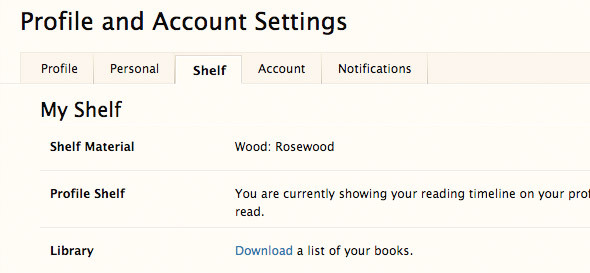
Lapas apakšā ir lejupielādes saite, kas ļauj lejupielādēt ar cilnēm atdalītu failu ar visām jūsu grāmatām, vērtējumiem, izlasītajiem datumiem utt.
2. Importējiet datus Google diskā
Iet uz Google disks un piesakieties savā kontā. Ja jums nav Google konta, jums tas būs jāizveido tagad vai jāizmanto cits izklājlapu redaktors.

Izveidojiet jaunu izklājlapu un tīmekļa lapas failu izvēlnē atlasiet importēšanas opciju. Pārlūkojiet failu, kuru iepriekšējā posmā lejupielādējāt no Shelfari, un atlasiet “Aizstāt izklājlapuKā jūsu importēšanas darbību. Nospiediet importēt. Ja viss gāja labi, tagad izklājlapā vajadzētu redzēt savus Shelfari datus.
3. Pārsūtiet plauktu datus
Kad es pirmo reizi importēju savus datus no Shelfari, visas grāmatas nonāca mana lasītā grāmatu plauktā. Ja vēlaties saglabāt plauktu datus no Shelfari, daži izklājlapā būs jāmaina.
3.1. Izveidojiet grāmatu plauktu kolonnu
Goodreads savus datus glabā grāmatplauktu kolonnā. Google diskā atlasiet Ievietot -> Kolonna pa labi un kolonnas pirmajā rindā ierakstiet “Grāmatu plaukti” (bez pēdiņām).
3.2 Filtrēt, pievienot, atkārtot
Atrodiet savu “Es plānoju lasīt sarakstu" kolonna. Kad kolonna ir atlasīta, atlasiet Dati -> Filtrs. Izmantojot kolonnas galvenes nolaižamo izvēlni, varēsit norādīt filtra informāciju. Mēs meklējam ierakstus jūsu lasāmajā sarakstā, tāpēc pārliecinieties, ka ir atzīmēts tikai TRUE un nospiediet OK.

Visiem redzamajiem ierakstiem vajadzētu būt no jūsu lasāmā saraksta. Tagad pievienojiet “lasāmajam” (bez pēdiņām) iepriekš pievienotajā grāmatu plauktu kolonnā visiem redzamajiem ierakstiem. Izslēdziet filtru un atkārtojiet procesu pārējiem plauktiem, atdalot grāmatzīmju plauktā dažādas atzīmes ar atstarpēm. Zemāk ir sleju nosaukumi un atbilstošie grāmatplauktu tagi.
- Es plānoju lasīt sarakstu -> lasīt
- Es lasīju -> lasīju
Grāmatu plauktiem varat arī pievienot tagus citiem Shelfari datiem, piemēram, izlases un vēlmju sarakstam, kaut arī Goodreads nesniedz vietēju atbalstu.
4. Mainīt vārdus
Goodreads meklē daudz datu, kas jau ir iekļauti eksportētajā failā. Mums būs tikai jāmaina galvenes nosaukumi, tāpēc Goodreads spēj atpazīt informāciju, kāda tā ir. Atrodiet zemāk uzskaitītās kolonnas un mainiet nosaukumus, kā norādīts.
- Autors -> Autors l-f
- Izdevuma autors -> Autors
- Vērtējums -> mans vērtējums
- PublikācijaGads -> Izdošanas gads
- Piezīme -> Privātās piezīmes
5. Fiksējiet datumus
Mēs cenšamies ievietot datumus GGGG / MM / DD formātā. Darbvirsmas izklājlapu redaktorā parasti var definēt pielāgotus datuma formātus. Izmantojot Google disku, mēs izmantosim atšķirīgu pieeju.

Izveidojiet jaunu kolonnu ar nosaukumu “Lasīšanas datums”(Bez pēdiņām). Kolonnas saturā pievienojiet formulu
= JA (NAV (ISBLANK (numurs)), TEXT (numurs, “GGGG / MM / DD”),)
Kur “numurs” norāda uz DateRead kolonnas saturu, kas sākotnēji atradās jūsu Shelfari izklājlapā. Atkārtojiet procesu citām datuma kolonnām ar atbilstošajiem nosaukumiem, kas uzskaitīti zemāk.
- DateRead -> lasīšanas datums
- Pievienots datums -> pievienošanas datums
- Pirkšanas datums -> Sākotnējais pirkuma datums
6. Padariet kolonnas statiskas
Datuma kolonnas pašlaik tiek ģenerētas, izmantojot funkciju. Lai dati būtu statiski, ar peles labo pogu noklikšķiniet uz kolonnas un atlasiet kopēt. Ar peles labo pogu vēlreiz noklikšķiniet uz kolonnas un atlasiet Īpaša ielīmēšana -> Tikai vērtību ielīmēšana.

7. Dzēst liekās kolonnas
Labās sadaļas, visticamāk, ignorēs slejas, kuras tā neatpazīst, taču mēs tās izdzēsīsim no izklājlapas, lai izvairītos no neskaidrībām. Lai izdzēstu kolonnu, ar peles labo pogu noklikšķiniet uz kolonnas burtveida galvenes un atlasiet Dzēst kolonnu.
Varat izdzēst šādas kolonnas:
- Izdevuma ID
- KĀ
- DateRead
- Papildināšanas datums
- Izlases saraksts
- Es plānoju lasīt sarakstu
- Vēlmju saraksts
- Esmu lasījis sarakstu
- Man pieder saraksts
- Es lasu sarakstu
8. Eksportēt un augšupielādēt
Eksportējiet dokumentu uz CSV failu, atlasot Fails -> Lejupielādēt kā -> Komatatdalītas vērtības. Vietnē Goodreads dodieties uz importēt lapu un augšupielādējiet CSV failu.

Alternatīvi, importēšanas lapu var sasniegt, izmantojot Manas grāmatas -> pievienot grāmatas -> importēt. Dodiet Goodreads dažas minūtes, lai apstrādātu informāciju, un tas ir izdarīts!
Kāpēc jūs pārvietojat vietnes? Paziņojiet mums komentāru sadaļā zem raksta!
Esmu rakstnieks un datorzinātņu students no Beļģijas. Jūs vienmēr varat man izteikt labvēlību ar labu raksta ideju, grāmatas ieteikumu vai receptes ideju.
